Gestionați spațiul de stocare iCloud mai degrabă decât plătiți pentru upgrade-uri anuale
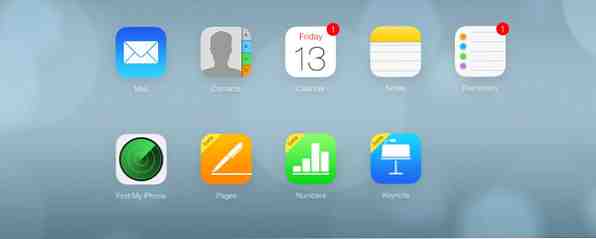
Când vă înscrieți pentru un cont iCloud, primiți în mod automat 5 GB de spațiu de stocare gratuit pentru a crea copii de rezervă a conținutului dispozitivelor iOS, a datelor iWork și a altor aplicații și a mesajelor Mail.
Suma gratuită de stocare va fi probabil suficientă pentru un singur dispozitiv Apple, dar dacă adăugați mai multe dispozitive cu o mulțime de fișiere de documente și mesaje poștale, va trebui să cumpărați mai mult spațiu de stocare. Sau puteți gestiona stocarea gratuită alocată iCloud și puteți economisi 20 $ sau mai mult pe an.

Ce este stocat pe iCloud
iCloud susține și sincronizează documentele și datele dintre dispozitive, inclusiv mesajele de poștă electronică, contactele, notele și alte documente și date ale terților. Pentru a vedea ce este stocat în contul iCloud, deschideți Setări app pe dispozitivul dvs. iOS și apăsați pe icloud. Aici puteți activa și dezactiva datele de rezervă ale datelor aplicațiilor implicite ale dispozitivului dvs. în contul iCloud.

De exemplu, dezactivarea fluxului foto (sub Fotografii) va împiedica partajarea fotografiilor dvs. iPhone sau iPad în celelalte dispozitive iCloud atunci când sunteți conectat la Wi-Fi. Din fericire, totuși, fotografiile partajate prin Photo Stream nu se iau în calcul pentru stocarea iCloud alocată.
Sub setările iCloud, apăsați pe Depozitare și copiere de rezervă pentru a vizualiza și a gestiona fișierele și alte date stocate în contul dvs. Cantitatea de spațiu de stocare utilizat de fiecare dispozitiv va fi listată și puteți gestiona datele pentru dispozitivul pe care îl dețineți în prezent.

Stocarea datelor iCloud poate fi, de asemenea, vizualizată și gestionată pe calculatorul dvs. Mac, prin deschiderea Preferințe sistem> iCloud.

Notă: Din fericire, toată muzica, filmele, aplicațiile, cărțile, emisiunile TV și alte conținuturi cumpărate de la magazinul iTunes nu se iau în considerare în memoria dvs. iCloud.
Gestionarea stocării
Fișierele și datele susținute în contul dvs. iCloud sunt sincronizate între dispozitive. iCloud este, de asemenea, util pentru importul de conținut în contul iCloud pe un nou dispozitiv Mac sau iOS. Am achiziționat recent noul iPad Air și am putut importa toate datele iCloud susținute de pe iPad mini pe noul meu iPad. Lucrul important pe care trebuie să-l amintiți aici este că nu trebuie să păstrați toate datele dispozitivului înapoi la iCloud.
Când trebuie să recuperați spațiu alocat pe dispozitivul dvs. iOS, apăsați pe Gestionați spațiul de stocare în Setări> iCloud meniul. Apoi apăsați pe dispozitivul pe care îl dețineți în prezent și apoi apăsați pe Opțiuni de backup. Conținutul copiat de pe dispozitiv este listat în funcție de mărime, de la cel mai mare la cel mai mic.
Cel mai probabil, dacă luați o mulțime de fotografii cu iPhone-ul dvs., Camera Roll va ocupa cel mai mult spațiu. Dacă este necesar, puteți alege fie să ștergeți fotografiile (sau mai bine, videoclipuri) din Camera Roll pentru a câștiga spațiul de stocare iCloud sau puteți dezactiva toate datele, mai ales dacă utilizați Photo Stream, deoarece toate fotografiile dvs. se sincronizează automat.

Rețineți că sunt fișiere video nu transferat prin Photo Stream, deci dacă dezactivați copia de rezervă a camerei video, fișierele video nu vor primi copii de siguranță (va trebui să conectați telefonul la Mac sau PC pentru a transfera în schimb). O altă opțiune pentru copierea de rezervă a conținutului Camera Roll este de a activa opțiunea de încărcare a camerei în aplicația Dropbox 5+ Moduri simple de a încărca și distribui clipuri video de pe iPhone 5+ Moduri simple de a încărca și distribui clipuri video de pe iPhone iPhone-ul tău poate captura 4K, -mod sau bun vechi 1080p - dar ce folosire este video glorios dacă nimeni nu o poate vedea? Citiți mai multe, care copiază toate fotografiile și videoclipurile dispozitivului dvs. în contul dvs. Dropbox atunci când aplicația este deschisă și conectată la o rețea Wi-Fi sau la o rețea celulară.
Alte aplicatii
Cea mai bună modalitate de a recâștiga spațiul iCloud este de a dezactiva copierea de rezervă a aplicațiilor al căror conținut este salvat pe un alt server sau pe care îl puteți copia într-un alt serviciu de cloud gratuit. De exemplu, observați în captura de ecran de mai sus, există două aplicații pentru camere video, Socialcam și 1SE Cum să creați un videoclip al vieții dvs. o singură dată pe o zi [iPhone] Cum să creați un videoclip din viața dvs. în ultimii câțiva ani, m-am angajat să finalizez un proiect de cel puțin un an care necesită doar timpul și disciplina mea. Printre aceste proiecte se numără realizarea unui proiect zilnic de auto-portret creativ, păstrarea unui jazz online privat ... Citește mai mult, care preluau câteva sute de megaocteți de spațiu. Am dezactivat copiile de rezervă pentru acest conținut, deoarece fișierele sunt stocate în conturile mele individuale pentru acele aplicații și servicii.
De asemenea, am dezactivat copierea de rezervă JotNot Pro, deoarece am opțiunea de a crea o copie de siguranță a conținutului în spațiul meu de stocare Dropbox și Google Cloud Storage, ambele fiind gratuite. De asemenea, am dezactivat copii de rezervă ale altor aplicații cum ar fi Evernote, Springpad și Instacast, deoarece conținutul este stocat în cloud pentru fiecare dintre serviciile respective.

În captura de ecran de mai sus veți observa că am păstrat aplicația Day One activată, deși am ales să copiez de rezervă și să sincronizez conținutul acelei aplicații între dispozitivele mele utilizând Dropbox. În acest caz, backup-ul iCloud este doar o altă bucată de securitate adăugată pentru ceea ce eu consider un conținut foarte important. Și, deși nu este afișat, am dezactivat de asemenea aplicația Kindle deoarece cărțile Kindle sunt stocate pe contul Amazon Kindle.
Documente și date
De asemenea, puteți șterge selectiv fișiere din aplicații precum iMovie, Pagini, Keynote și Numere, dacă le utilizați. Veți găsi această opțiune sub Setări> iCloud> Gestionare stocare> Documente și date meniul.

Rețineți că atunci când ștergeți conținut din aceste aplicații pe unul dintre dispozitivele dvs., acel conținut se șterge și din contul dvs. iCloud și, prin urmare, de toate celelalte dispozitive. În cazul aplicațiilor iWork, puteți alege să arhivați fișiere local pe Mac pe care nu mai trebuie să le stocați și să le accesați din cloud. Fișierele iWork pot fi de asemenea stocate într-un alt cont de tip cloud, cum ar fi Dropbox, unde pot fi descărcate pe dispozitivul iOS când este necesar. Priviți un articol despre modul în care funcționează iWork pentru iCloud Cum funcționează noul iWork pentru iCloud cu dispozitivele dvs. Apple Cum funcționează noul iWork pentru iCloud cu dispozitivele Apple iWork pentru iCloud este o suită de aplicații de birou online (compusă din Pagini, Keynote și Numbers) care se sincronizează cu versiunile Mac și iOS ale programelor. Versiunile online ale iWork oglindesc cea mai mare parte a ... Citește mai mult pentru mai multe detalii.

Vă recomandăm să nu ștergeți conținut din alte aplicații care ocupă mai puțin spațiu sau fișiere care nu sunt etichetate în mod clar, cum ar fi aplicația Diigo Browser prezentată mai jos.

Mesaje de poștă electronică
iOS Mail este un alt magazin de pantofi. Cea mai bună modalitate de a gestiona această zonă este pur și simplu să ștergeți sau să arhivați mesaje mai vechi de un an. Pentru a face acest lucru, creați o cutie poștală inteligentă Cinci cutii poștale inteligente pentru Apple Mail [Mac] Cinci cutii poștale inteligente pentru Apple Mail [Mac] Citiți mai multe care captează toate e-mailurile din anul precedent și fie ștergeți sau arhivați din contul iCloud.

De asemenea, puteți crea o altă cutie poștală inteligentă pentru mesajele cu atașamente și puteți șterge selectiv mesaje care includ fișiere mari.
Stocarea iTunes
O altă opțiune de stocare pentru dispozitivul dvs. iOS este de a copia dispozitivul iOS în biblioteca dvs. iTunes. Din moment ce Apple permite doar 5 GB de spațiu liber iCloud, este posibil să alegeți să nu faceți o copie de rezervă a unuia sau mai multor dispozitive în cloud pentru a economisi spațiul de stocare. După ce faceți backupul inițial la iTunes utilizând o conexiune prin cablu, toate backup-urile ulterioare pot fi setate să aibă loc fără fir (utilizând caseta de selectare din iTunes rezumat fila) atunci când dispozitivul este conectat la o priză. Citiți articolul despre copierea de rezervă și restaurarea dispozitivului dvs. iOS din iTunes Cum să creați copii de siguranță pentru iPhone și iPad Cum să creați copii de siguranță pentru iPhone și iPad Ce ați face dacă ați pierdut iPhone-ul mâine? Trebuie să aveți un plan de rezervă și vă vom arăta cum să faceți backup la iCloud sau iTunes. Citeste mai mult .
Este o upgradare iCloud merită?
Gestionarea spațiului de stocare iCloud este oarecum dificilă, dar nu cred că un upgrade iCloud este de 20 $ sau mai mult pe an, mai ales pentru că nu oferă tipul de accesibilitate și suport oferit de Dropbox și Google Docs. Din acest motiv, de două ori în acest an a trebuit să trec și să șterg conținut din contul meu iCloud pentru a nu mai plăti pentru upgrade.
Anunțați-ne cunoștințele despre experiențele dvs. cu privire la gestionarea conținutului iCloud și dacă ați actualizat sau nu pentru stocare suplimentară.
Explorați mai multe despre: Cloud Storage, iCloud.


